ラップトップのタッチパッドが応答しない場合の解決策: 1. Windows アイコンをクリックして設定を開きます; 2. [デバイス]、[マウス]、[その他のマウス オプション] をクリックします; 3. [クリックパッドを有効にする] をクリックし、 「OK」をクリックします。

#この記事の動作環境: Windows10 システム、Thinkpad t480 コンピューター。
解決策:
「設定」を開きます。
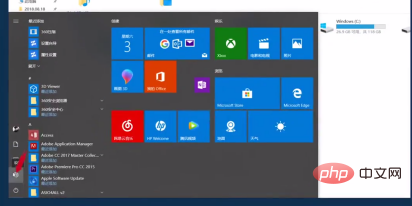
「デバイス」をクリックして入力します。
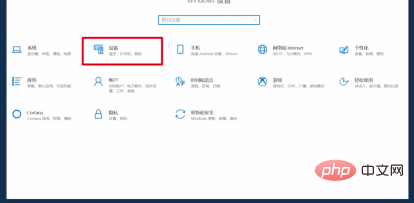
「マウス」をクリックして入力してください。
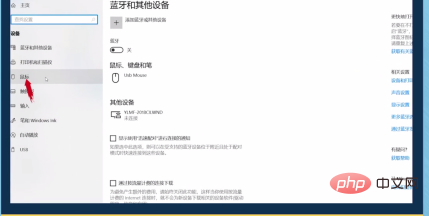
「その他のマウス オプション」をクリックして入力します。
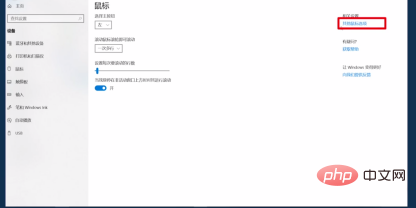
マウスのプロパティ インターフェイスで、[クリックパッドを有効にする] をクリックし、[OK] をクリックします。
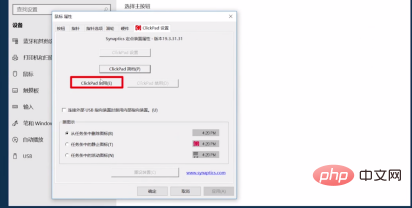
関連する推奨事項: Windows システム
以上がラップトップのタッチパッドが反応しない場合はどうすればよいですか?の詳細内容です。詳細については、PHP 中国語 Web サイトの他の関連記事を参照してください。